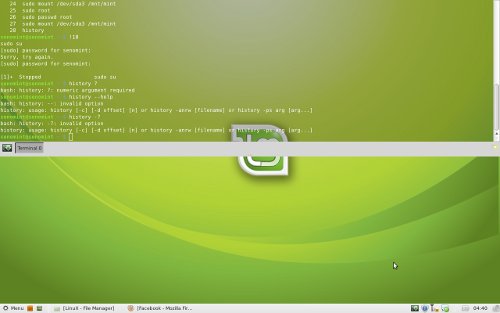Saat kita menginstal Sistem Operasi Linux di komputer yang sudah terinstal windows, maka linux tidak akan egois dalam membuat daftar list Operating Sistem yang telah terinstal di komputer tersebut, dan windows pun akan ditampilkan disana. Tapi jika kita menginstal windows di komputer yang sudah terinstal linux, maka grub linux pun akan hilang tertimpa oleh grub windows, dan windows tidak akan menampilkan grub untuk linux.
 |
| Add caption |
Caranya adalah :
1. Jalankan linux live USB atau live CD nya. (yang dulu digunakan untuk menginstal)
2. Cari di sda berapa linux yang kita instal berada, caranya adalah : Mount kan dulu filesistem linux yang akan kita kembalikan grub nya (misal tertulis 20GB filesystem)
Masuk ke Menu > Accesoris > Disk Use Analyzer
Masuk ke Edit > Preference , lihatlah ada di sda berapa linux kita (misalkan di sda1)
3. Setelah ketemu, masuk ke Menu > Accesoris > Terminal, Kemudian buatlah directori untuk memanipulasi instalasi linux
sudo mkdir /media/root
4. Kita hubungkan direktori baru ini dengan linux kita, (asumsi linux berada di sda1, sesuaikan dengan di tempat anda)
sudo /dev/sda1 /media/root
5. Kemudian lakukan reinstall grub
Bila muncul pesan berikut : Installation finished. No error reported berarti proses reinstall grub berhasil. Reboot komputer.
Semoga bermanfaat


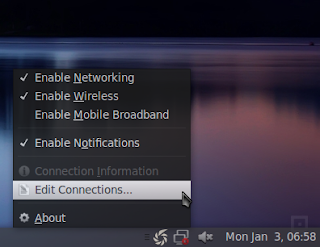



 07.33
07.33
 tawonmadu
tawonmadu